Příprava NEK Profi
Přihlášení k WI-FI síti
Připojíme NEK do zásuvky a počkáme, než se spustí aplikace. Ta se bude snažit připojit k internetu - zobrazí se bílá obrazovka. Po chvíli se v dolní části obrazovky zobrazí černá lišta. Klikneme do pravého rohu v té části obrazovky, kde se nachází černá lišta. Aplikace nás přesměruje do nastavení, kam se přihlásíme pomocí hesla, které jsme Vám sdělili.
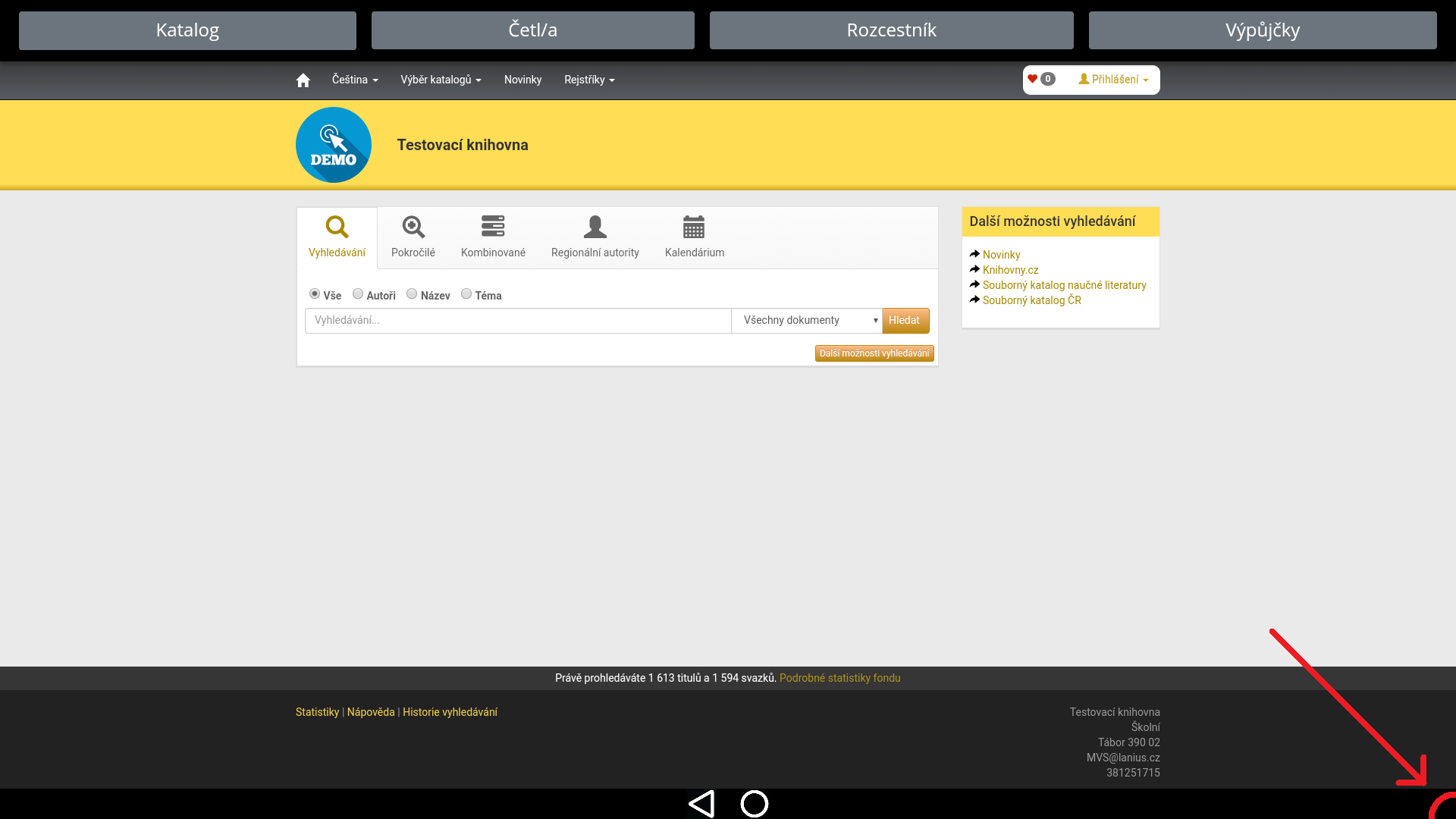 (obr. 1)
(obr. 1)
Po přihlášení klikneme v nastavení na tlačítko VYP. APL. Následně vypnutí aplikace potvrdíme kliknutím na ANO.
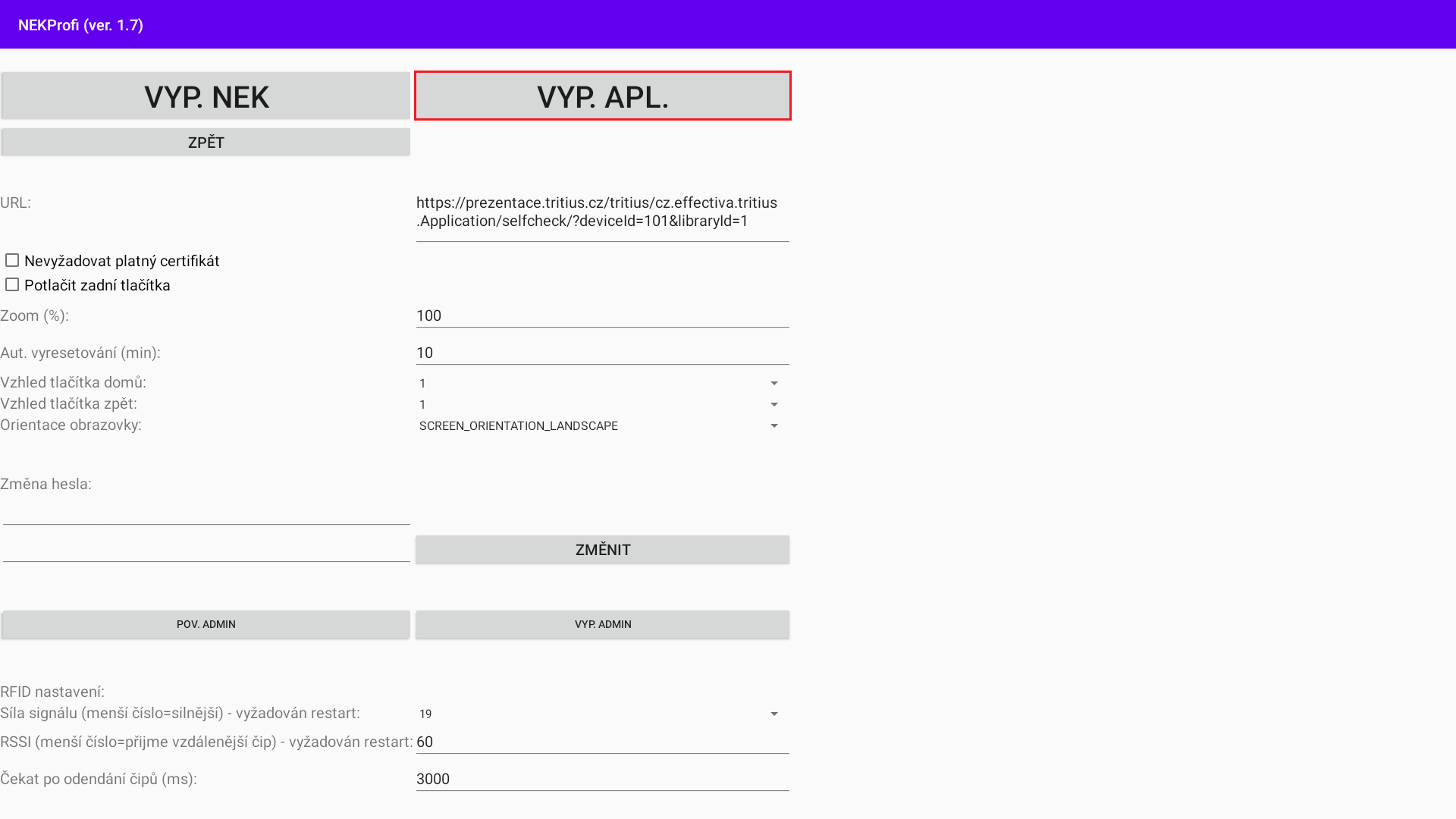 (obr. 2)
(obr. 2)
Nyní se již nacházíme v Androidu tak, jak ho známe z telefonů. Provedeme připojení k naší WI-FI síti a následně znovu spustíme aplikaci NEKProfi.
(Do hlavní nabídky se na této verzi Androidu dostanete tahem od spodní obrazovky nahoru)
Přihlášení do nastavení aplikace
V aplikaci klikneme do pravého rohu v té části obrazovky, kde se nachází černá lišta (viz obr. 1) a zadáme heslo, které jsme Vám sdělili.
Změna orientace obrazovky a skeneru (pouze u NEKProfi)
NEK Profi dodáváme orientovaný na šířku. Jenom v této poloze se nám vejde do krabice. Knihovna může provést otočení do vertikální polohy - tato poloha je pro práci námi doporučována.
S RFID modulem
Nejprve povolíme šroubky a sundáme RFID modul.
 (obr. 3)
(obr. 3)
Pokračujeme bodem 3.2
Bez RFID modulu
Pro otočení nejprve odšroubujeme 4 šroubky, které připevňují držák a skener. Jedná se o 2 malé šroubky na kraji obrazovky a 2 velké šrouby uprostřed v tzv. VESA standardu (4 díry na zádech zařízení).
 (obr. 4)
(obr. 4)
Držák otočíme na bok a opět ho přišroubujeme. Šrouby dotahujeme s citem, není třeba je dotahovat násilím. 2 malé šroubky dáme na kraj obrazovky a 2 velké šrouby doprostřed.
Nejspíše budeme chtít NEK Profi pověsit na zeď nebo připevnit ke stojanu na stůl. V takovém případě velké šrouby nevracíme a montáž dokončíme podle kapitoly Připevnění k VESA držáku nebo stojanu.
 (obr. 5)
(obr. 5)
Pokud máme NEK s RFID modulem, tak ještě připevníme zpět RFID modul. Závit je jemný - šroubky směřujeme přesně a dotahujeme s citem, ať nestrhneme závit.
 (obr. 6)
(obr. 6)
Nakonec musíme změnit orientaci aplikace. Přihlásíme se do nastavení a vybereme v roletce Orientace obrazovky možnost SCREEN_ORIENTATION_PORTRAIT nebo SCREEN_ORIENTATION_REVERSE_PORTRAIT. Při výběru orientace záleží na tom, na kterou stranu jsme skener dali (skener by měl mířit k zemi). Následně tažením aplikaci posuneme, abychom si zobrazili další část nastavení, a klikneme na Uložit ve spodní části. Do katalogu se vrátíme tlačítkem Zpět, které se nachází v horní části nastavení. Pokud jsme orientaci nezvolili správně, přihlásíme se znovu a zvolíme jinou možnost.
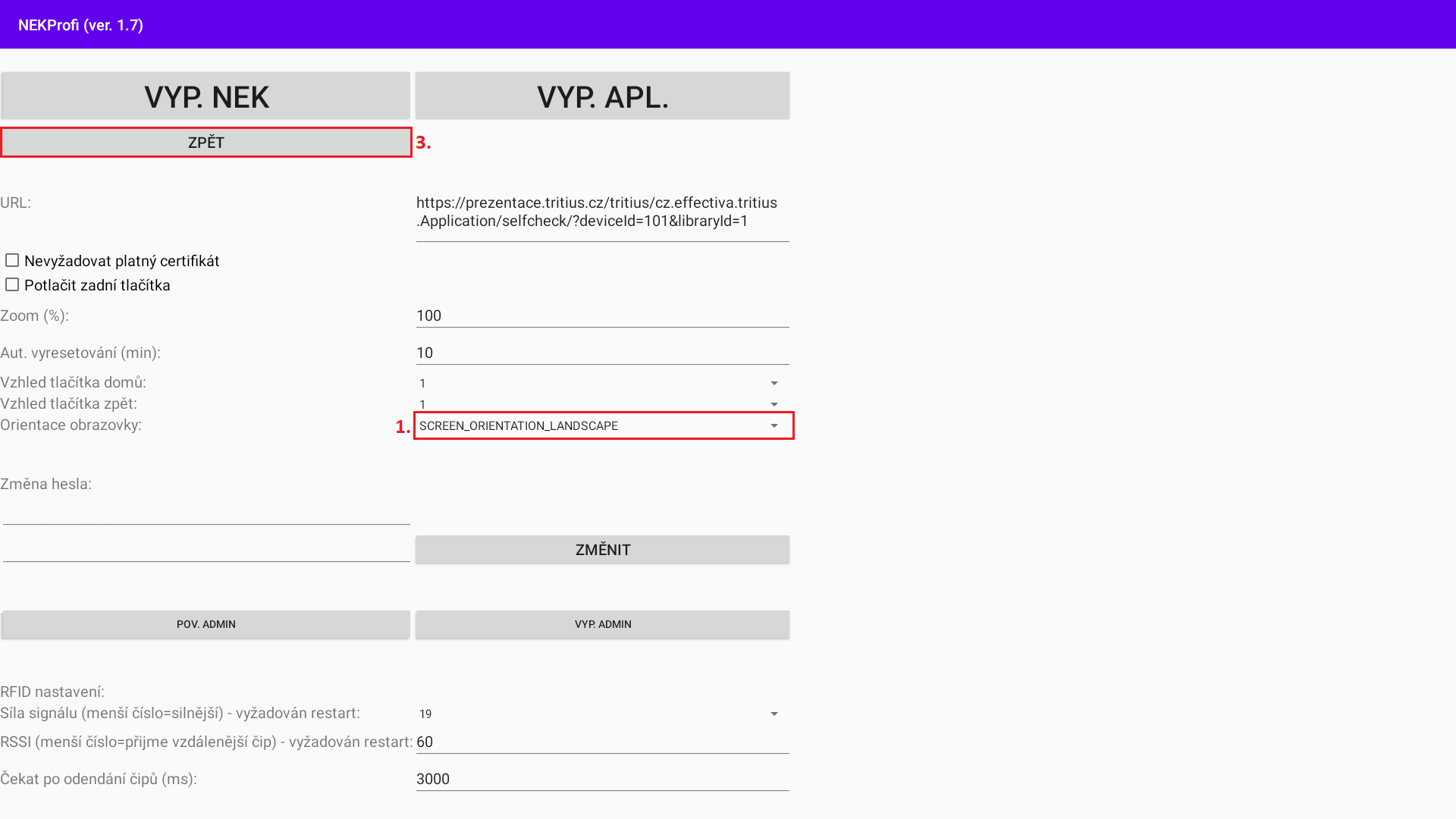 (obr. 5)
(obr. 5)
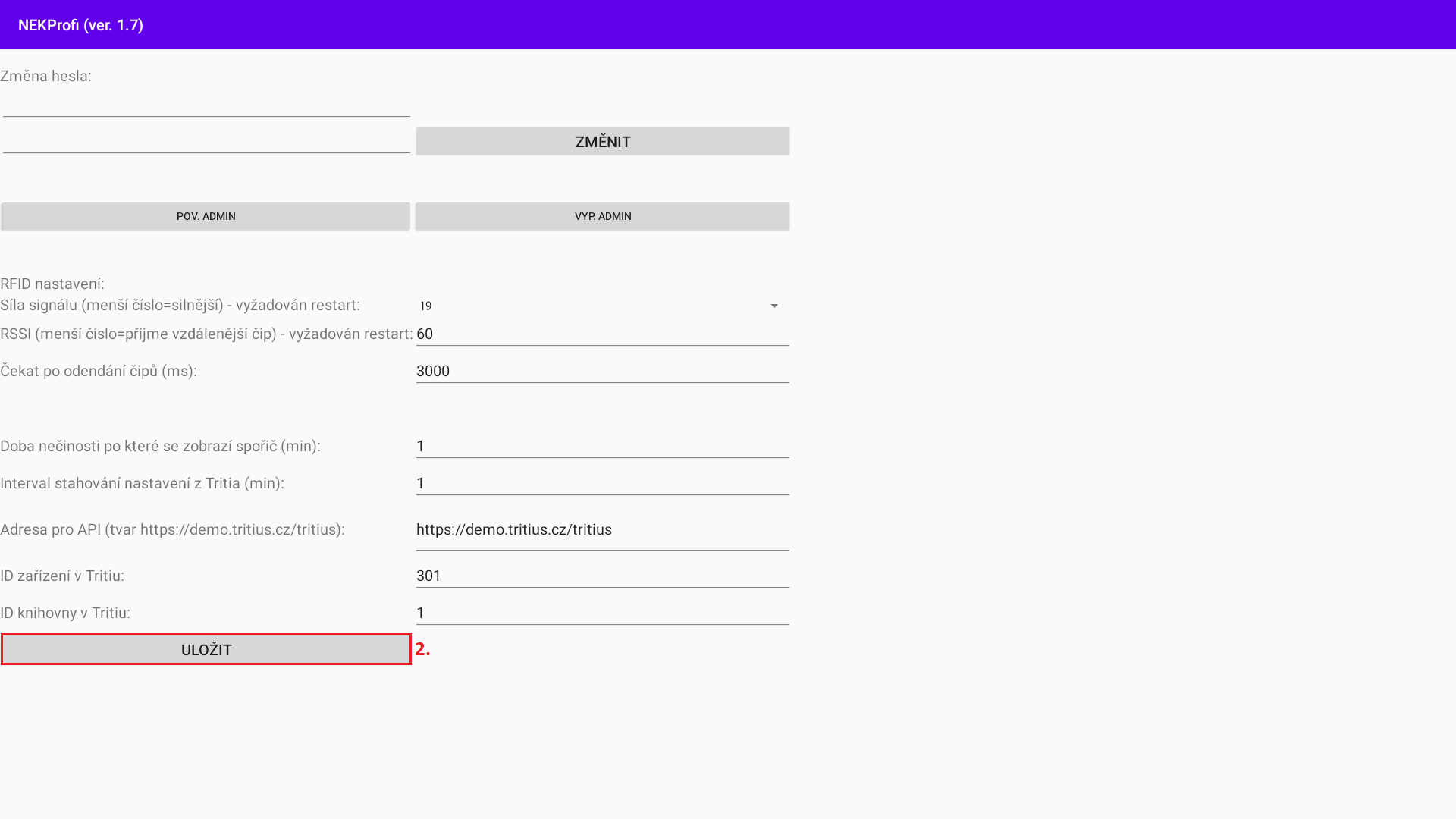 (obr. 6)
(obr. 6)
Připevnění k VESA držáku nebo stojanu
Držák nebo stojan přiložíme na zadní stranu NEKu a připevníme ho 4 velkými přiloženými šrouby do VESA standardu (4 velké otvory na zádech zařízení ve čtvercovém rozložení). Držák připevníme tak, aby bylo zařízení skenerem dolů.